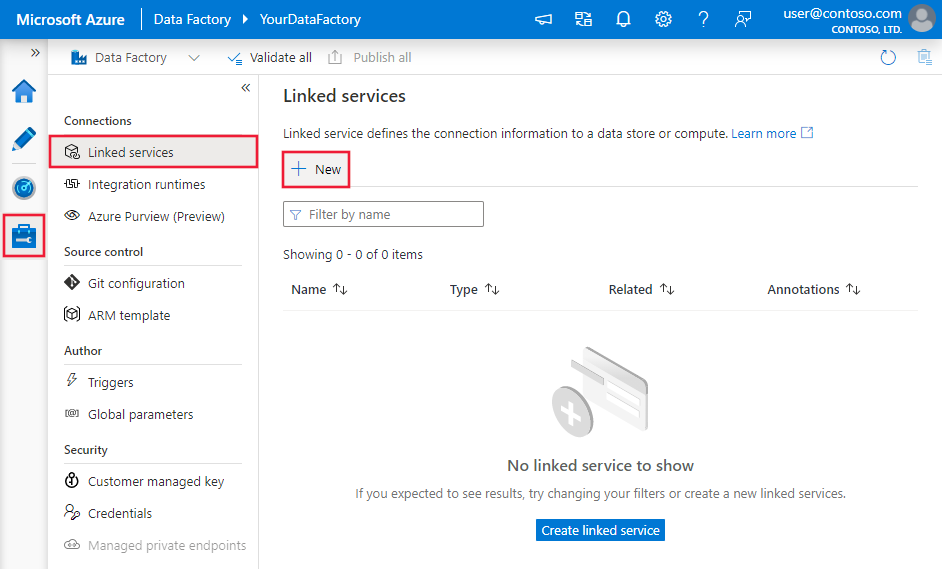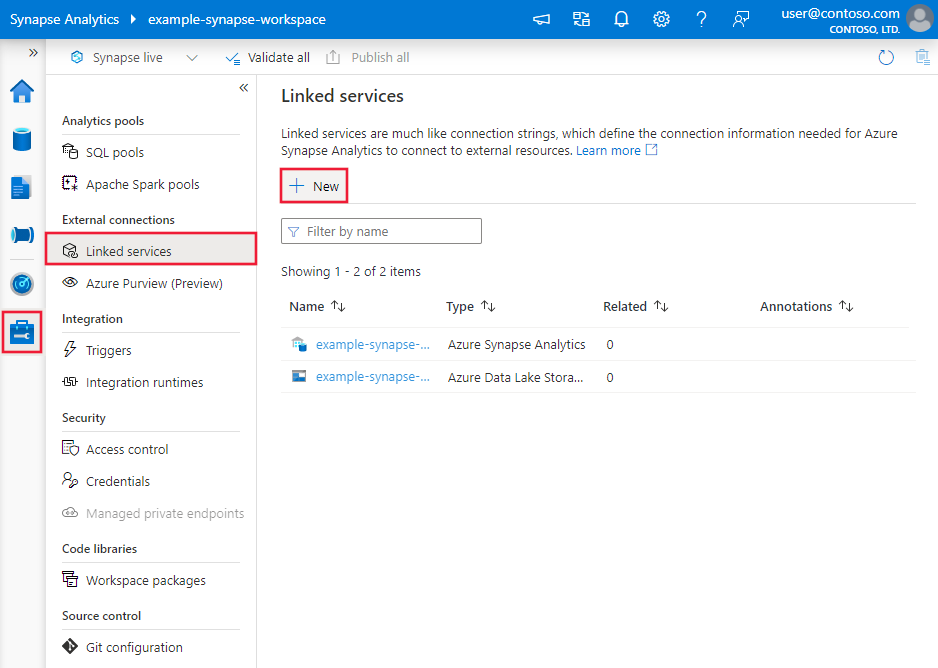Kopírování dat do systému souborů nebo z systému souborů pomocí služby Azure Data Factory nebo Azure Synapse Analytics
PLATÍ PRO: Azure Data Factory
Azure Data Factory  Azure Synapse Analytics
Azure Synapse Analytics
Tip
Vyzkoušejte si službu Data Factory v Microsoft Fabric, řešení pro analýzy typu all-in-one pro podniky. Microsoft Fabric zahrnuje všechno od přesunu dat až po datové vědy, analýzy v reálném čase, business intelligence a vytváření sestav. Přečtěte si, jak začít používat novou zkušební verzi zdarma.
Tento článek popisuje, jak kopírovat data do systému souborů a ze systému souborů. Další informace najdete v úvodním článku pro Azure Data Factory nebo Azure Synapse Analytics.
Podporované funkce
Tento konektor systému souborů je podporovaný pro následující funkce:
| Podporované funkce | IR |
|---|---|
| aktivita Copy (zdroj/jímka) | ① ② |
| Aktivita Lookup | ① ② |
| Aktivita GetMetadata | ① ② |
| Aktivita odstranění | ① ② |
(1) Prostředí Azure Integration Runtime (2) Místní prostředí Integration Runtime
Konkrétně tento konektor systému souborů podporuje:
- Kopírování souborů ze sdílené síťové složky nebo do síťové sdílené složky Pokud chcete použít sdílenou složku s Linuxem, nainstalujte na server s Linuxem Samba .
- Kopírování souborů pomocí ověřování systému Windows
- Kopírování souborů tak, jak je, nebo parsování nebo generování souborů s podporovanými formáty souborů a komprimačními kodeky.
Požadavky
Pokud se vaše úložiště dat nachází uvnitř místní sítě, virtuální sítě Azure nebo amazonového privátního cloudu, musíte nakonfigurovat místní prostředí Integration Runtime pro připojení k němu.
Pokud je vaše úložiště dat spravovanou cloudovou datovou službou, můžete použít Azure Integration Runtime. Pokud je přístup omezený na IP adresy schválené v pravidlech brány firewall, můžete do seznamu povolených přidat IP adresy prostředí Azure Integration Runtime.
K přístupu k místní síti bez nutnosti instalace a konfigurace místního prostředí Integration Runtime můžete také použít funkci Runtime integrace spravované virtuální sítě ve službě Azure Data Factory.
Další informace o mechanismech zabezpečení sítě a možnostech podporovaných službou Data Factory najdete v tématu Strategie přístupu k datům.
Začínáme
K provedení aktivita Copy s kanálem můžete použít jeden z následujících nástrojů nebo sad SDK:
- Nástroj pro kopírování dat
- Azure Portal
- Sada .NET SDK
- Sada Python SDK
- Azure PowerShell
- Rozhraní REST API
- Šablona Azure Resource Manageru
Vytvoření propojené služby systému souborů pomocí uživatelského rozhraní
Pomocí následujícího postupu vytvořte propojenou službu systému souborů v uživatelském rozhraní webu Azure Portal.
Přejděte na kartu Správa v pracovním prostoru Azure Data Factory nebo Synapse a vyberte Propojené služby a pak vyberte Nový:
Vyhledejte soubor a vyberte konektor systému souborů.
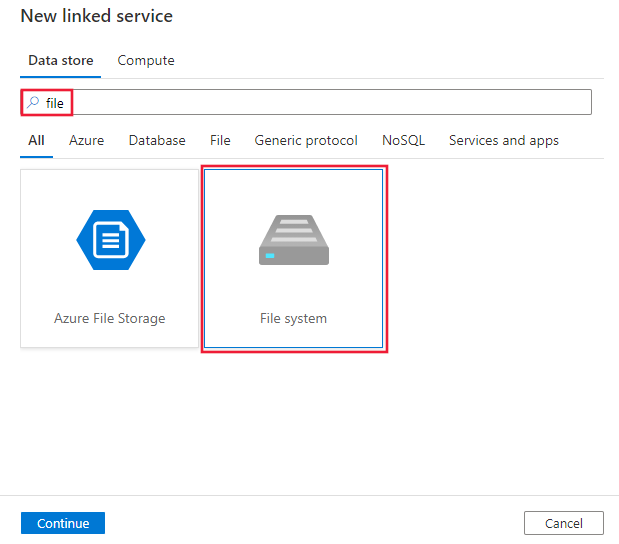
Nakonfigurujte podrobnosti o službě, otestujte připojení a vytvořte novou propojenou službu.
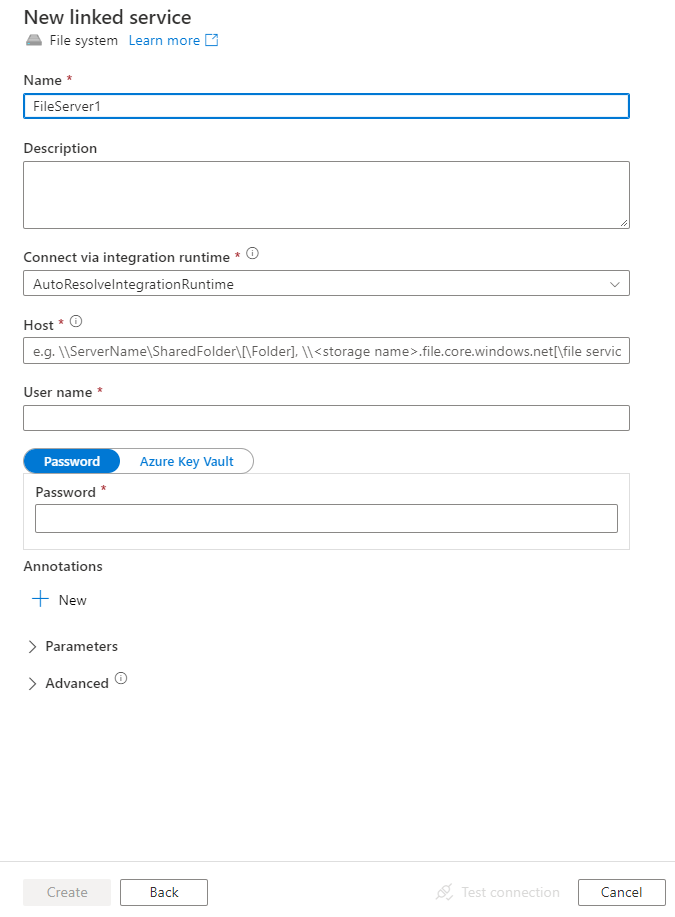
podrobnosti o konfiguraci Připojení oru
Následující části obsahují podrobnosti o vlastnostech, které slouží k definování entit kanálu Data Factory a Synapse specifických pro systém souborů.
Vlastnosti propojené služby
Pro propojenou službu systému souborů jsou podporovány následující vlastnosti:
| Vlastnost | Popis | Povinní účastníci |
|---|---|---|
| type | Vlastnost typu musí být nastavena na: FileServer. | Ano |
| host | Určuje kořenovou cestu ke složce, kterou chcete zkopírovat. Pro speciální znaky v řetězci použijte řídicí znak "". Příklady najdete v ukázce propojených služeb a definic datových sad. | Ano |
| userId | Zadejte ID uživatele, který má přístup k serveru. | Ano |
| Heslo | Zadejte heslo pro uživatele (userId). Označte toto pole jako securestring, abyste ho mohli bezpečně uložit, nebo odkazovat na tajný klíč uložený ve službě Azure Key Vault. | Ano |
| connectVia | Prostředí Integration Runtime , které se má použít pro připojení k úložišti dat. Další informace najdete v části Požadavky . Pokud není zadaný, použije výchozí prostředí Azure Integration Runtime. | No |
Ukázková propojená služba a definice datových sad
| Scénář | "host" v definici propojené služby | "folderPath" v definici datové sady |
|---|---|---|
| Vzdálená sdílená složka: Příklady: \\myserver\share\* nebo \\myserver\share\folder\podsložka\* |
Ve formátu JSON: \\\\myserver\\shareV uživatelském rozhraní: \\myserver\share |
Ve formátu JSON: .\\ nebo folder\\subfolderV uživatelském rozhraní: .\ nebo folder\subfolder |
Poznámka:
Při vytváření prostřednictvím uživatelského rozhraní nemusíte zadávat dvojité zpětné lomítko (\\), aby bylo možné uvozovat stejně jako přes JSON, zadat jednoduché zpětné lomítko.
Poznámka:
Kopírování souborů z místního počítače se v prostředí Azure Integration Runtime nepodporuje.
Pokud chcete povolit přístup k místnímu počítači v místním prostředí Integration Runtime, přejděte na příkazový řádek odsud. Ve výchozím nastavení je zakázaná.
Příklad:
{
"name": "FileLinkedService",
"properties": {
"type": "FileServer",
"typeProperties": {
"host": "<host>",
"userId": "<domain>\\<user>",
"password": {
"type": "SecureString",
"value": "<password>"
}
},
"connectVia": {
"referenceName": "<name of Integration Runtime>",
"type": "IntegrationRuntimeReference"
}
}
}
Vlastnosti datové sady
Úplný seznam oddílů a vlastností dostupných pro definování datových sad najdete v článku Datové sady .
Azure Data Factory podporuje následující formáty souborů. Informace o nastaveních založených na formátu najdete v jednotlivých článcích.
- Formát Avro
- Binární formát
- Formát textu s oddělovači
- Formát aplikace Excel
- Formát JSON
- Formát ORC
- Formát Parquet
- Formát XML
V nastavení v datové sadě založené na formátu jsou podporovány následující vlastnosti systému souborů location :
| Vlastnost | Popis | Povinní účastníci |
|---|---|---|
| type | Vlastnost location typu v datové sadě musí být nastavena na FileServerLocation. |
Ano |
| folderPath | Cesta ke složce. Pokud chcete k filtrování složky použít zástupný znak, přeskočte toto nastavení a zadejte v nastavení zdroje aktivity. Musíte nastavit umístění sdílené složky ve vašem prostředí s Windows nebo Linuxem, abyste složku zpřístupnili ke sdílení. | No |
| fileName | Název souboru v dané cestě folderPath. Pokud chcete k filtrování souborů použít zástupný znak, přeskočte toto nastavení a zadejte v nastavení zdroje aktivity. | No |
Příklad:
{
"name": "DelimitedTextDataset",
"properties": {
"type": "DelimitedText",
"linkedServiceName": {
"referenceName": "<File system linked service name>",
"type": "LinkedServiceReference"
},
"schema": [ < physical schema, optional, auto retrieved during authoring > ],
"typeProperties": {
"location": {
"type": "FileServerLocation",
"folderPath": "root/folder/subfolder"
},
"columnDelimiter": ",",
"quoteChar": "\"",
"firstRowAsHeader": true,
"compressionCodec": "gzip"
}
}
}
Vlastnosti aktivity kopírování
Úplný seznam oddílů a vlastností dostupných pro definování aktivit najdete v článku Pipelines . Tato část obsahuje seznam vlastností podporovaných zdrojem systému souborů a jímkou.
Systém souborů jako zdroj
Azure Data Factory podporuje následující formáty souborů. Informace o nastaveních založených na formátu najdete v jednotlivých článcích.
- Formát Avro
- Binární formát
- Formát textu s oddělovači
- Formát aplikace Excel
- Formát JSON
- Formát ORC
- Formát Parquet
- Formát XML
V nastavení ve zdroji kopírování založeném na formátu jsou podporovány následující vlastnosti systému souborů storeSettings :
| Vlastnost | Popis | Povinní účastníci |
|---|---|---|
| type | Vlastnost typu v části storeSettings Musí být nastavena na FileServerRead Nastavení. |
Ano |
| Vyhledejte soubory, které chcete zkopírovat: | ||
| MOŽNOST 1: Statická cesta |
Zkopírujte z dané složky nebo cesty k souboru zadané v datové sadě. Pokud chcete zkopírovat všechny soubory ze složky, dále zadejte wildcardFileName jako *. |
|
| MOŽNOST 2: Filtr na straně serveru - fileFilter |
Nativní filtr na straně souborového serveru, který poskytuje lepší výkon než filtr se zástupnými výjimkou OPTION 3. Slouží * ke shodě s nulovými nebo více znaky a ? pro shodu s nulou nebo jedním znakem. Přečtěte si další informace o syntaxi a poznámkách z poznámek v této části. |
No |
| MOŽNOST 3: Filtr na straně klienta – zástupný znakFolderPath |
Cesta ke složce se zástupnými znaky pro filtrování zdrojových složek. K tomuto filtru dojde v rámci služby, která vytvoří výčet složek nebo souborů pod danou cestou a použije filtr se zástupnými čísly. Povolené zástupné znaky jsou: * (odpovídá nule nebo více znaků) a ? (odpovídá nule nebo jednomu znaku), použijte ^ k řídicímu znaku, pokud má skutečný název složky zástupný znak nebo tento řídicí znak uvnitř. Další příklady najdete v příkladech filtru složek a souborů. |
No |
| MOŽNOST 3: Filtr na straně klienta - wildcardFileName |
Název souboru se zástupnými znaky v dané složcePath/wildcardFolderPath pro filtrování zdrojových souborů. Takový filtr probíhá ve službě, který vyčíslí soubory pod danou cestou a pak použije filtr se zástupnými čísly. Povolené zástupné znaky jsou: * (odpovídá nule nebo více znaků) a ? (odpovídá nule nebo jednomu znaku), použijte ^ k řídicímu znaku, pokud má váš skutečný název souboru zástupný znak nebo tento řídicí znak uvnitř.Další příklady najdete v příkladech filtru složek a souborů. |
Ano |
| MOŽNOST 3: seznam souborů - fileListPath |
Označuje, že chcete zkopírovat danou sadu souborů. Přejděte na textový soubor, který obsahuje seznam souborů, které chcete kopírovat, jeden soubor na řádek, což je relativní cesta k cestě nakonfigurované v datové sadě. Při použití této možnosti nezadávejte v datové sadě název souboru. Další příklady najdete v příkladech seznamu souborů. |
No |
| Další nastavení: | ||
| Rekurzivní | Určuje, zda se data čtou rekurzivně z podsložek nebo pouze ze zadané složky. Pokud je rekurzivní nastavena na hodnotu true a jímka je úložiště založené na souborech, prázdná složka nebo podsložka se v jímce nezkopíruje ani nevytvoří. Povolené hodnoty jsou true (výchozí) a false. Tato vlastnost se nepoužije při konfiguraci fileListPath. |
No |
| deleteFilesAfterCompletion | Určuje, zda se binární soubory odstraní ze zdrojového úložiště po úspěšném přesunutí do cílového úložiště. Odstranění souboru je na každém souboru, takže když aktivita kopírování selže, uvidíte, že se některé soubory už zkopírovaly do cíle a odstranily ze zdroje, zatímco ostatní zůstávají ve zdrojovém úložišti. Tato vlastnost je platná pouze ve scénáři kopírování binárních souborů. Výchozí hodnota: false. |
No |
| modifiedDatetimeStart | Filtr souborů na základě atributu: Naposledy změněno. Soubory jsou vybrány, pokud je jejich čas poslední změny větší nebo roven modifiedDatetimeStart a menší než modifiedDatetimeEnd. Čas se použije u časového pásma UTC ve formátu "2018-12-01T05:00:00Z". Vlastnosti můžou mít hodnotu NULL, což znamená, že u datové sady není použit žádný filtr atributů souboru. Pokud modifiedDatetimeStart má hodnotu datetime, ale modifiedDatetimeEnd má hodnotu NULL, znamená to, že jsou vybrané soubory, jejichž atribut poslední změny je větší nebo roven hodnotě datetime. Pokud modifiedDatetimeEnd má hodnotu datetime, ale modifiedDatetimeStart má hodnotu NULL, znamená to, že soubory, jejichž atribut poslední změny je menší než hodnota datetime, jsou vybrány.Tato vlastnost se nepoužije při konfiguraci fileListPath. |
No |
| modifiedDatetimeEnd | Platí to samé jako výše. | No |
| enablePartitionDiscovery | U souborů, které jsou rozdělené na oddíly, určete, zda se mají analyzovat oddíly z cesty k souboru a přidat je jako další zdrojové sloupce. Povolené hodnoty jsou false (výchozí) a true. |
No |
| partitionRootPath | Pokud je povolené zjišťování oddílů, zadejte absolutní kořenovou cestu, abyste mohli číst dělené složky jako datové sloupce. Pokud ho nezadáte, ve výchozím nastavení – Při použití cesty k souboru v datové sadě nebo seznamu souborů ve zdroji je kořenová cesta oddílu cesta nakonfigurovaná v datové sadě. – Pokud používáte filtr složky se zástupnými otazemi, je kořenová cesta oddílu dílčí cestou před prvním zástupným znakem. Předpokládejme například, že cestu v datové sadě nakonfigurujete jako "root/folder/year=2020/month=08/day=27": – Pokud zadáte kořenovou cestu oddílu jako "root/folder/year=2020", aktivita kopírování generuje dva další sloupce month a day s hodnotou 08 a 27 kromě sloupců uvnitř souborů.– Pokud není zadaná kořenová cesta oddílu, nevygeneruje se žádný další sloupec. |
No |
| maxConcurrent Připojení ions | Horní limit souběžných připojení vytvořených k úložišti dat během spuštění aktivity. Zadejte hodnotu pouze v případech, kdy chcete omezit souběžná připojení. | No |
Příklad:
"activities":[
{
"name": "CopyFromFileSystem",
"type": "Copy",
"inputs": [
{
"referenceName": "<Delimited text input dataset name>",
"type": "DatasetReference"
}
],
"outputs": [
{
"referenceName": "<output dataset name>",
"type": "DatasetReference"
}
],
"typeProperties": {
"source": {
"type": "DelimitedTextSource",
"formatSettings":{
"type": "DelimitedTextReadSettings",
"skipLineCount": 10
},
"storeSettings":{
"type": "FileServerReadSettings",
"recursive": true,
"wildcardFolderPath": "myfolder*A",
"wildcardFileName": "*.csv"
}
},
"sink": {
"type": "<sink type>"
}
}
}
]
Systém souborů jako jímka
Azure Data Factory podporuje následující formáty souborů. Informace o nastaveních založených na formátu najdete v jednotlivých článcích.
Systém souborů v storeSettings nastavení v jímce kopírování na základě formátu podporuje následující vlastnosti:
| Vlastnost | Popis | Povinní účastníci |
|---|---|---|
| type | Vlastnost typu v části storeSettings Musí být nastavena na FileServerWrite Nastavení. |
Ano |
| copyBehavior | Definuje chování kopírování, pokud je zdrojem soubory ze souborového úložiště dat. Povolené hodnoty jsou následující: - PreserveHierarchy (výchozí):: Zachová hierarchii souborů v cílové složce. Relativní cesta zdrojového souboru ke zdrojové složce je shodná s relativní cestou cílového souboru k cílové složce. - FlattenHierarchy: Všechny soubory ze zdrojové složky jsou na první úrovni cílové složky. Cílové soubory mají automaticky vygenerované názvy. - MergeFiles: Sloučí všechny soubory ze zdrojové složky do jednoho souboru. Pokud je zadaný název souboru, je zadaným názvem sloučený soubor. V opačném případě se jedná o automaticky vygenerovaný název souboru. |
No |
| maxConcurrent Připojení ions | Horní limit souběžných připojení vytvořených k úložišti dat během spuštění aktivity. Zadejte hodnotu pouze v případech, kdy chcete omezit souběžná připojení. | No |
Příklad:
"activities":[
{
"name": "CopyToFileSystem",
"type": "Copy",
"inputs": [
{
"referenceName": "<input dataset name>",
"type": "DatasetReference"
}
],
"outputs": [
{
"referenceName": "<Parquet output dataset name>",
"type": "DatasetReference"
}
],
"typeProperties": {
"source": {
"type": "<source type>"
},
"sink": {
"type": "ParquetSink",
"storeSettings":{
"type": "FileServerWriteSettings",
"copyBehavior": "PreserveHierarchy"
}
}
}
}
]
Příklady filtrů složek a souborů
Tato část popisuje výsledné chování cesty ke složce a názvu souboru pomocí filtrů zástupných znaků.
| folderPath | fileName | Rekurzivní | Struktura zdrojové složky a výsledek filtru (soubory se načítají tučně ) |
|---|---|---|---|
Folder* |
(prázdné, použijte výchozí) | false (nepravda) | FolderA File1.csv File2.json Podsložka 1 File3.csv File4.json File5.csv AnotherFolderB File6.csv |
Folder* |
(prázdné, použijte výchozí) | true | FolderA File1.csv File2.json Podsložka 1 File3.csv File4.json File5.csv AnotherFolderB File6.csv |
Folder* |
*.csv |
false (nepravda) | FolderA File1.csv File2.json Podsložka 1 File3.csv File4.json File5.csv AnotherFolderB File6.csv |
Folder* |
*.csv |
true | FolderA File1.csv File2.json Podsložka 1 File3.csv File4.json File5.csv AnotherFolderB File6.csv |
Příklady seznamu souborů
Tato část popisuje výsledné chování použití cesty k seznamu souborů ve zdroji aktivity kopírování.
Za předpokladu, že máte následující strukturu zdrojové složky a chcete zkopírovat soubory tučně:
| Ukázková zdrojová struktura | Obsah souboru FileListToCopy.txt | Konfigurace kanálu |
|---|---|---|
| kořen FolderA File1.csv File2.json Podsložka 1 File3.csv File4.json File5.csv Metadata FileListToCopy.txt |
File1.csv Podsložka1/File3.csv Podsložka1/File5.csv |
V datové sadě: - Cesta ke složce: root/FolderAVe zdroji aktivity kopírování: - Cesta k seznamu souborů: root/Metadata/FileListToCopy.txt Cesta k seznamu souborů odkazuje na textový soubor ve stejném úložišti dat, který obsahuje seznam souborů, které chcete kopírovat, jeden soubor na řádek s relativní cestou k cestě nakonfigurované v datové sadě. |
rekurzivní a copyBehavior – příklady
Tato část popisuje výsledné chování operace kopírování pro různé kombinace rekurzivních a copyBehavior hodnot.
| Rekurzivní | copyBehavior | Struktura zdrojových složek | Výsledný cíl |
|---|---|---|---|
| true | preserveHierarchy | Složka 1 Soubor 1 Soubor 2 Podsložka 1 Soubor 3 Soubor 4 Soubor 5 |
Cílová složka Folder1 se vytvoří se stejnou strukturou jako zdroj: Složka 1 Soubor 1 Soubor 2 Podsložka 1 Soubor 3 Soubor 4 Soubor5. |
| true | flattenHierarchy | Složka 1 Soubor 1 Soubor 2 Podsložka 1 Soubor 3 Soubor 4 Soubor 5 |
Cílová složka1 se vytvoří s následující strukturou: Složka 1 automaticky vygenerovaný název souboru 1 automaticky vygenerovaný název souboru 2 automaticky vygenerovaný název souboru 3 automaticky vygenerovaný název souboru 4 automaticky vygenerovaný název souboru 5 |
| true | mergeFiles | Složka 1 Soubor 1 Soubor 2 Podsložka 1 Soubor 3 Soubor 4 Soubor 5 |
Cílová složka1 se vytvoří s následující strukturou: Složka 1 File1 + File2 + File3 + File4 + Soubor 5 obsah jsou sloučeny do jednoho souboru s automaticky vygenerovaným názvem souboru. |
| false (nepravda) | preserveHierarchy | Složka 1 Soubor 1 Soubor 2 Podsložka 1 Soubor 3 Soubor 4 Soubor 5 |
Cílová složka Folder1 se vytvoří s následující strukturou. Složka 1 Soubor 1 Soubor 2 Podsložka1 se souborem File3, File4 a File5 se nenabídne. |
| false (nepravda) | flattenHierarchy | Složka 1 Soubor 1 Soubor 2 Podsložka 1 Soubor 3 Soubor 4 Soubor 5 |
Cílová složka Folder1 se vytvoří s následující strukturou. Složka 1 automaticky vygenerovaný název souboru 1 automaticky vygenerovaný název souboru 2 Podsložka1 se souborem File3, File4 a File5 se nenabídne. |
| false (nepravda) | mergeFiles | Složka 1 Soubor 1 Soubor 2 Podsložka 1 Soubor 3 Soubor 4 Soubor 5 |
Cílová složka Folder1 se vytvoří s následující strukturou. Složka 1 Obsah File1 + File2 se sloučí do jednoho souboru s automaticky vygenerovaným názvem souboru. automaticky vygenerovaný název souboru 1 Podsložka1 se souborem File3, File4 a File5 se nenabídne. |
Vlastnosti aktivity vyhledávání
Podrobnosti o vlastnostech najdete v aktivitě Vyhledávání.
Vlastnosti aktivity GetMetadata
Podrobnosti o vlastnostech najdete v aktivitě GetMetadata.
Odstranění vlastností aktivity
Pokud chcete zjistit podrobnosti o vlastnostech, zkontrolujte aktivitu odstranění.
Starší modely
Poznámka:
Následující modely jsou stále podporovány, protože je to kvůli zpětné kompatibilitě. Doporučujeme použít nový model uvedený v předchozích částech a uživatelské rozhraní pro vytváření obsahu se přepnulo na generování nového modelu.
Starší model datové sady
| Vlastnost | Popis | Povinní účastníci |
|---|---|---|
| type | Vlastnost typu datové sady musí být nastavená na: FileShare | Ano |
| folderPath | Cesta ke složce Podporuje se filtr se zástupnými znaky, povolené zástupné znaky jsou: * (odpovídá nule nebo více znaků) a ? (odpovídá nule nebo jednomu znaku), použijte k ^ řídicímu znaku, pokud má skutečný název složky zástupný znak nebo tento řídicí znak uvnitř. Příklady: rootfolder/podsložka/, viz další příklady v ukázkové propojené službě a definicích datových sad a příkladech filtrů složek a souborů. |
No |
| fileName | Filtr názvů nebo zástupných znaků pro soubory v zadané cestě folderPath. Pokud pro tuto vlastnost nezadáte hodnotu, datová sada odkazuje na všechny soubory ve složce. Pro filtr jsou povolené zástupné znaky: * (odpovídá nule nebo více znaků) a ? (odpovídá nule nebo jednomu znaku).– Příklad 1: "fileName": "*.csv"– Příklad 2: "fileName": "???20180427.txt"Slouží ^ k řídicímu znaku, pokud má váš skutečný název souboru zástupný znak nebo tento řídicí znak uvnitř.Pokud pro výstupní datovou sadu není zadaný název fileName a v jímce aktivity není zadána vlastnost preserveHierarchy , aktivita kopírování automaticky vygeneruje název souboru s následujícím vzorem: Data.[ GUID ID spuštění aktivity]. [GUID pokud FlattenHierarchy]. [formát, pokud je nakonfigurovaný]. [komprese, pokud je nakonfigurovaná]", například Data.0a405f8a-93ff-4c6f-b3be-f69616f1df7a.txt.gz; pokud zkopírujete z tabulkového zdroje místo dotazu název tabulky, bude vzor názvu "[název tabulky].[ formát]. [compression if configured]", například "MyTable.csv". |
No |
| modifiedDatetimeStart | Filtr souborů na základě atributu: Naposledy změněno. Soubory jsou vybrány, pokud je jejich čas poslední změny větší nebo roven modifiedDatetimeStart a menší než modifiedDatetimeEnd. Čas se použije u časového pásma UTC ve formátu "2018-12-01T05:00:00Z". Mějte na paměti celkový výkon přesunu dat tím, že toto nastavení povolíte, když chcete filtrovat soubory z obrovského množství souborů. Vlastnosti můžou mít hodnotu NULL, což znamená, že u datové sady není použit žádný filtr atributů souboru. Pokud modifiedDatetimeStart má hodnotu datetime, ale modifiedDatetimeEnd má hodnotu NULL, znamená to, že jsou vybrané soubory, jejichž atribut poslední změny je větší nebo roven hodnotě datetime. Pokud modifiedDatetimeEnd má hodnotu datetime, ale modifiedDatetimeStart má hodnotu NULL, znamená to, že soubory, jejichž atribut poslední změny je menší než hodnota datetime, budou vybrány. |
No |
| modifiedDatetimeEnd | Filtr souborů na základě atributu: Naposledy změněno. Soubory jsou vybrány, pokud je jejich čas poslední změny větší nebo roven modifiedDatetimeStart a menší než modifiedDatetimeEnd. Čas se použije u časového pásma UTC ve formátu "2018-12-01T05:00:00Z". Mějte na paměti celkový výkon přesunu dat tím, že toto nastavení povolíte, když chcete filtrovat soubory z obrovského množství souborů. Vlastnosti můžou mít hodnotu NULL, což znamená, že u datové sady není použit žádný filtr atributů souboru. Pokud modifiedDatetimeStart má hodnotu datetime, ale modifiedDatetimeEnd má hodnotu NULL, znamená to, že jsou vybrané soubory, jejichž atribut poslední změny je větší nebo roven hodnotě datetime. Pokud modifiedDatetimeEnd má hodnotu datetime, ale modifiedDatetimeStart má hodnotu NULL, znamená to, že soubory, jejichž atribut poslední změny je menší než hodnota datetime, jsou vybrány. |
No |
| format | Pokud chcete kopírovat soubory tak, jak je mezi úložišti založenými na souborech (binární kopie), přeskočte oddíl formátu v definicích vstupní i výstupní datové sady. Pokud chcete analyzovat nebo generovat soubory s určitým formátem, podporují se následující typy formátů souborů: TextFormat, JsonFormat, AvroFormat, OrcFormat, ParquetFormat. Nastavte vlastnost typu ve formátu na jednu z těchto hodnot. Další informace najdete v částech Formát textu, Formát JSON, Formát Avro, Formát orc a Parquet Format. |
Ne (pouze pro scénář binárního kopírování) |
| komprese | Zadejte typ a úroveň komprese dat. Další informace naleznete v tématu Podporované formáty souborů a komprimační kodeky. Podporované typy jsou: GZip, Deflate, BZip2 a ZipDeflate. Podporované úrovně jsou: Optimální a nejrychlejší. |
No |
Tip
Chcete-li kopírovat všechny soubory ve složce, zadejte pouze folderPath .
Pokud chcete zkopírovat jeden soubor s daným názvem, zadejte folderPath s částí složky a fileName s názvem souboru.
Chcete-li zkopírovat podmnožinu souborů ve složce, zadejte folderPath s částí složky a fileName s filtrem zástupných znaků.
Poznámka:
Pokud jste pro filtr souborů používali vlastnost FileFilter, je stále podporovaná tak, jak je, zatímco se navrhuje používat novou funkci filtru přidanou do souboru fileName.
Příklad:
{
"name": "FileSystemDataset",
"properties": {
"type": "FileShare",
"linkedServiceName":{
"referenceName": "<file system linked service name>",
"type": "LinkedServiceReference"
},
"typeProperties": {
"folderPath": "folder/subfolder/",
"fileName": "*",
"modifiedDatetimeStart": "2018-12-01T05:00:00Z",
"modifiedDatetimeEnd": "2018-12-01T06:00:00Z",
"format": {
"type": "TextFormat",
"columnDelimiter": ",",
"rowDelimiter": "\n"
},
"compression": {
"type": "GZip",
"level": "Optimal"
}
}
}
}
Model zdroje starší verze aktivity kopírování
| Vlastnost | Popis | Povinní účastníci |
|---|---|---|
| type | Vlastnost typu zdroje aktivity kopírování musí být nastavena na: FileSystemSource. | Ano |
| Rekurzivní | Určuje, zda se data čtou rekurzivně z podsložek nebo pouze ze zadané složky. Poznámka: Pokud je rekurzivní nastavená na hodnotu true a jímka je úložiště založené na souborech, nebude se v jímce kopírovat ani vytvářet prázdná složka nebo podsložka. Povolené hodnoty jsou: true (výchozí), false |
No |
| maxConcurrent Připojení ions | Horní limit souběžných připojení vytvořených k úložišti dat během spuštění aktivity. Zadejte hodnotu pouze v případech, kdy chcete omezit souběžná připojení. | No |
Příklad:
"activities":[
{
"name": "CopyFromFileSystem",
"type": "Copy",
"inputs": [
{
"referenceName": "<file system input dataset name>",
"type": "DatasetReference"
}
],
"outputs": [
{
"referenceName": "<output dataset name>",
"type": "DatasetReference"
}
],
"typeProperties": {
"source": {
"type": "FileSystemSource",
"recursive": true
},
"sink": {
"type": "<sink type>"
}
}
}
]
Starší model jímky aktivity kopírování
| Vlastnost | Popis | Povinní účastníci |
|---|---|---|
| type | Vlastnost typu jímky aktivity kopírování musí být nastavena na: FileSystemSink | Ano |
| copyBehavior | Definuje chování kopírování, pokud je zdrojem soubory ze souborového úložiště dat. Povolené hodnoty jsou následující: - PreserveHierarchy (výchozí):: Zachovává hierarchii souborů v cílové složce. Relativní cesta zdrojového souboru ke zdrojové složce je shodná s relativní cestou cílového souboru k cílové složce. - FlattenHierarchy: všechny soubory ze zdrojové složky jsou na první úrovni cílové složky. Cílové soubory mají automaticky vygenerovaný název. - MergeFiles: sloučí všechny soubory ze zdrojové složky do jednoho souboru. Během sloučení se neprovádí odstranění duplicitních dat záznamu. Pokud je zadán název souboru, sloučený název souboru by byl zadaný název; jinak by se automaticky vygeneroval název souboru. |
No |
| maxConcurrent Připojení ions | Horní limit souběžných připojení vytvořených k úložišti dat během spuštění aktivity. Zadejte hodnotu pouze v případech, kdy chcete omezit souběžná připojení. | No |
Příklad:
"activities":[
{
"name": "CopyToFileSystem",
"type": "Copy",
"inputs": [
{
"referenceName": "<input dataset name>",
"type": "DatasetReference"
}
],
"outputs": [
{
"referenceName": "<file system output dataset name>",
"type": "DatasetReference"
}
],
"typeProperties": {
"source": {
"type": "<source type>"
},
"sink": {
"type": "FileSystemSink",
"copyBehavior": "PreserveHierarchy"
}
}
}
]
Související obsah
Seznam úložišť dat podporovaných jako zdroje a jímky aktivitou kopírování najdete v podporovaných úložištích dat.